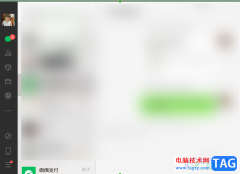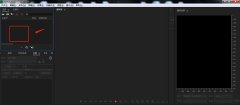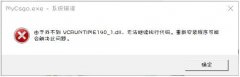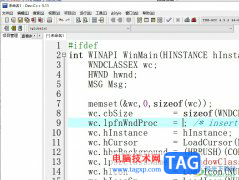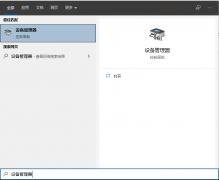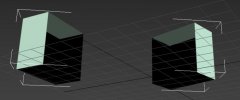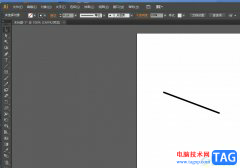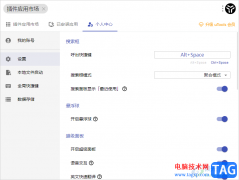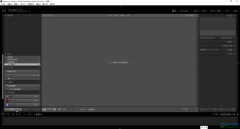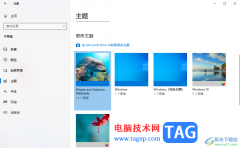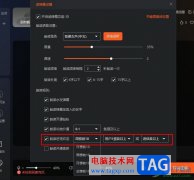PotPlayer是很多小伙伴都在使用的一款播放器,这款播放器中的功能十分的强大,不仅支持多种格式的音频以及视频文件,还支持我们对播放器进行自定义设置,使其更符合我们的使用习惯。在使用PotPlayer的过程中,如果我们想要在工作的同时观看视频,为了不遮挡原本的画面,我们可以选择将视频画面进行透明化处理,也就是将PotPlayer页面的不透明度降低。有的小伙伴可能不清楚具体的操作方法,接下来小编就来和大家分享一下PotPlayer设置视频不透明度的方法。
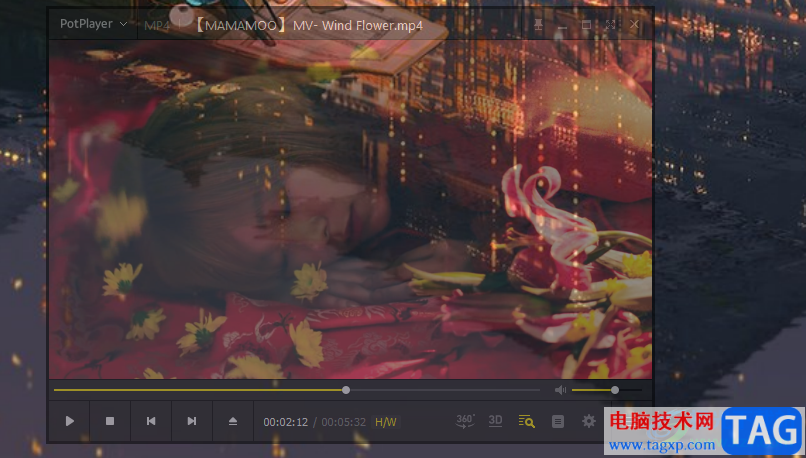
方法步骤
1、第一步,我们先打开电脑中的PotPlayer软件,然后右键单击软件页面,选择“打开文件”选项
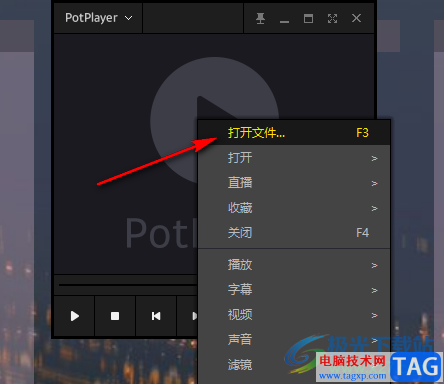
2、第二步,点击打开文件选项之后,我们进入文件夹页面,在该页面中找到自己需要的视频文件,然后点击“打开”选项
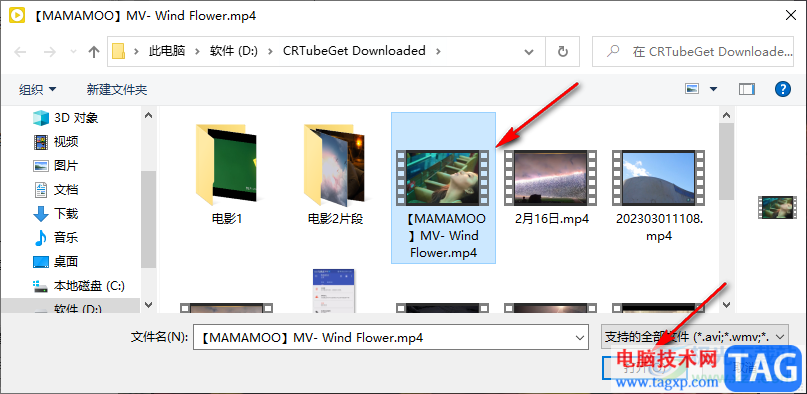
3、第三步,打开视频文件之后,我们右键单击视频画面,然后在菜单列表中打开“皮肤”选项
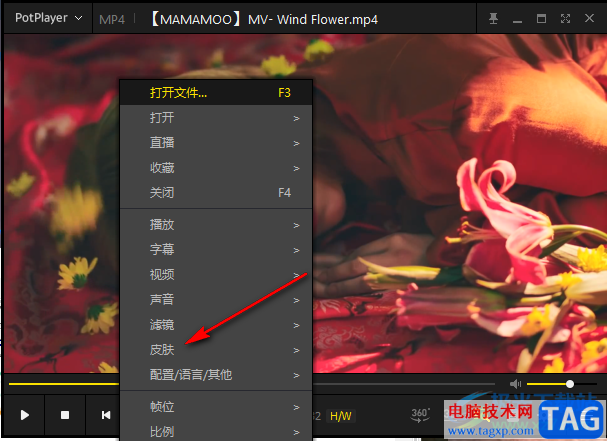
4、第四步,打开皮肤选项之后,我们再在子菜单列表中一次打开“不透明度”和“主窗口”选项
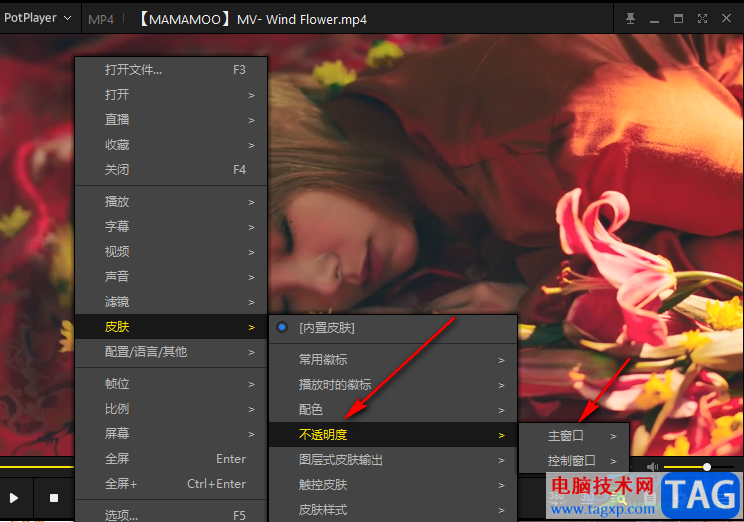
5、第五步,点击“主窗口”之后,我们在其子菜单列表中就可以看到不透明度的数值了,选择一个不透明度直接点击使用即可
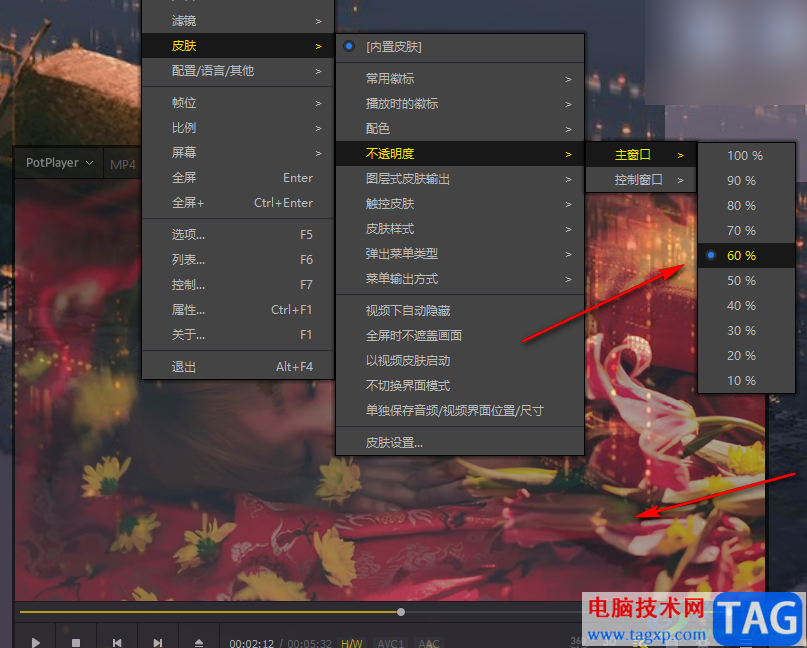
以上就是小编整理总结出的关于PotPlayer设置视频不透明度的方法,我们在PotPlayer中先打开一个视频文件,接着右键单击视频页面并依次打开皮肤、不透明度以及主窗口选项,最后在不透明度数值中选择一个进行使用即可,感兴趣的小伙伴快去试试吧。